모두 저장을 열 크롬 탭 미래에 대한 탐색 세션
크롬은 매우 좋은 기억에 무엇 탭을 열었던 브라우저가 있었습니다. 그러나 업무 일을 끝내고 재미있게 웹 탐색을 시작할 수 있도록 비즈니스 관련 탭을 닫고 싶다면 어떻게해야합니까? 다행히도,크롬를 저장할 수있는 가장 쉬운 방법을 검색 세션 동안할 수 있는 그래서 나중에 다시 열과 같은 다음날에 작동합니다.
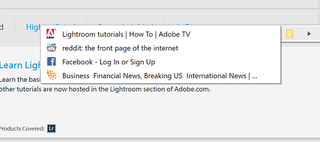
1. 크롬을여십시오.
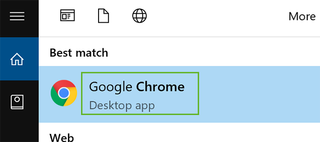
2. 세 개의 점이있는 주소 표시 줄의 오른쪽에있는 아이콘을 클릭하십시오(옆으로 줄임표처럼).
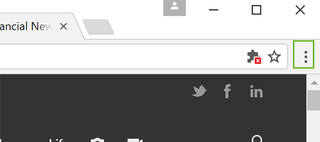
3. Scroll down to Bookmarks and select Bookmark Open Pages.
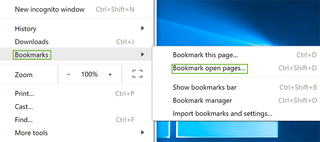
4.Click New Folder.
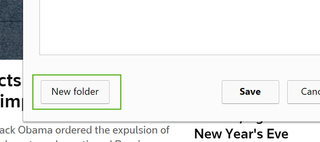
5. 새 폴더의 이름을 지정하고 저장을 클릭합니다. 이렇게하면 열려있는 모든 탭이 브라우징 세션에서 저장됩니다. 나중에 열려면 6 단계로 계속 진행하십시오.
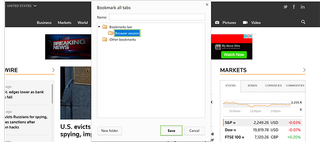
6. 아이콘을 클릭의 오른쪽에서 주소표시줄을 선택한 북마크>폴더 이름을 열고 저장된 모든 탭을 표시합니다.
7. 새 폴더를 강조 표시 한 후 튀어 나오는 폴더를 마우스 오른쪽 버튼으로 클릭하고 모든 북마크 열기를 선택하십시오.

Chrome 브라우저 팁
- 이전 끝
- 다음 끝
- 를 줄이는 방법에서 메모리 사용량을 크롬
- 하는 방법 침묵의 시끄러운 탭에서 크롬
- 숨기기 Chrome 브라우징에서 당신의 두목
- 사용 Guest 검색에서 Chrome
- 하는 방법들에게 더 크롬 터치
- 사용하는 방법하지 않 트랙을 크롬에서
- 두는 방법은 크롬에서 높은 콘트라스트 모드
- 제거를 확장 크롬
- 다시 시작하는 방법을 중단된 다운로드에서 크롬
- 자신을 보호에서 스포일러와 Chrome 브라우저에
- 을 만드는 방법을 바탕 화면의 바로 가기를 사용하여 웹 페이지 크롬
- 사용하는 방법을 크롬 확장에서 시크릿 모드
- 사용(사용) 알림이에서 크롬
- 사용하는 방법을 크롬에 내장 된 작업 관리자
- 홈 버튼을 추가 크롬
- 을 변경하는 방법의 기본 검색 엔진을 크롬에서의 검색주소창
- 쇼 초당 프레임에서 크롬
- html 에서 알림을 크롬
- 하는 방법은 인터넷에서 역사 크롬
- 를 중지하는 방법 팝업에 크롬
- 을 방지하는 방법 스크롤 점프
- 변경 다운로드 폴더
- Firefox Quantum 대 Chrome
Leave a Reply